要配置WordPress的自动安全更新,首先登录到WordPress后台,进入“设置”->“常规”,确保启用自动更新。然后,在wp-config.php文件中添加以下代码:`define('WP_AUTO_UPDATE_CORE', true);`,这将启用核心更新。可以使用插件如Easy Updates Manager,进行更细致的管理,确保主题和插件也自动更新。
WordPress 是全球使用最广泛的内容管理系统(CMS),推行安装和更新的简便性使其成为博客、企业网站和电子商务平台的首选。随之而来的安全挑战也日益严峻。为了保障网站的安全,配置 WordPress 的自动安全更新显得尤为重要。弱密码将详细介绍如何配置 WordPress 的自动安全更新,以确保你的网站能够抵御潜在的安全威胁。
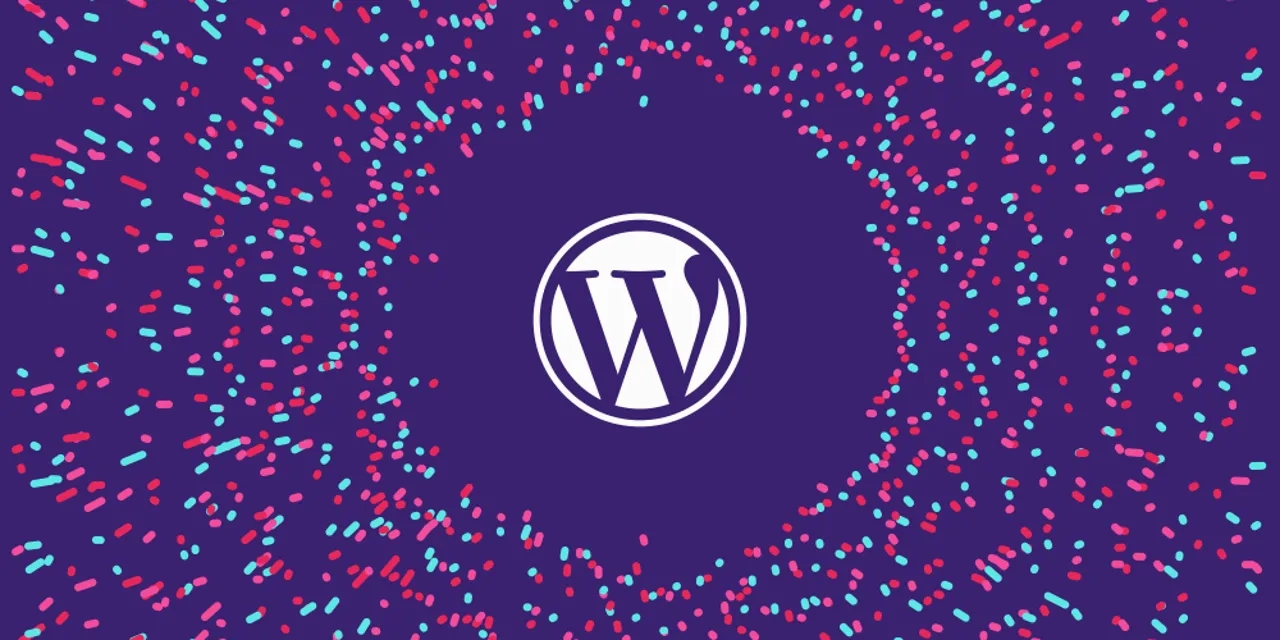
什么是自动安全更新?
自动安全更新是指 WordPress 系统能够自动下载并安装核心软件、插件、主题等的安全更新。这个功能可以帮助用户及时修补已知的安全漏洞,降低被攻击的风险。对于不具备技术能力的用户而言,自动更新将极大地简化管理过程,提高网站的安全性。
为什么需要自动安全更新?
- 及时修补安全漏洞:WordPress 团队会定期发布安全更新,以修复发现的漏洞。自动更新确保你的网站在第一时间内得到这些修补,降低被恶意攻击的风险。
- 减少手动更新的复杂度:对于非技术用户,手动更新可能导致操作不当,进而造成网站运行不正常或数据丢失。自动更新可有效减少这些风险。
- 保持最新版本:使用最新版本的 WordPress 及其插件和主题,有助于提高性能和安全性。自动更新确保你的网站始终运行在最新版本上。
如何配置 WordPress 的自动安全更新?
1. 检查当前更新设置
在 WordPress 中,有多种更新选项,包括核心更新、插件更新和主题更新。你需要确认当前的更新设置。在默认情况下,WordPress 会自动进行小版本更新(例如安全发布和维护更新),但主版本更新需要手动干预。
2. 修改 wp-config.php 文件
要配置 WordPress 的自动更新,需要对wp-config.php文件进行一些修改。可以通过 FTP 或主机控制面板访问这个文件,添加以下代码:
define('WP_AUTO_UPDATE_CORE', true);
这个设置将启用核心自动更新,包括主版本更新和次版本更新。如果你希望只启用次版本更新,可以将代码改为:
define('WP_AUTO_UPDATE_CORE', minor);
3. 配置插件和主题的自动更新
从 WordPress 5.5 版本开始,用户可以为插件和主题启用自动更新。你可以在 WordPress 后台,依次点击“插件”或“主题”,找到想要更新的插件或主题,点击“启用自动更新”,便可。
如果你希望通过代码的方式统一控制插件和主题的自动更新,那么可以将以下代码添加到你的主题的functions.php文件中:
// 启用所有插件的自动更新
add_filter('auto_update_plugin', '__return_true');
// 启用所有主题的自动更新
add_filter('auto_update_theme', '__return_true');
4. 使用插件管理自动更新
虽然直接修改代码能有效配置自动更新,但对于很多用户而言,使用插件是更加直观和方便的选项。有一些专门用于管理自动更新的插件。例如:
- Easy Updates Manager:这款插件允许用户以非常灵活的方式管理所有 WordPress 更新,包括核心、主题和插件。你可以设置不同的自动更新策略。
- WP Updates Settings:这款插件提供了一个简单的界面,让你轻松设置和管理自动更新的选项。
安装这些插件后,你可以直接在 WordPress 仪表盘中进行更改,而不需要对代码进行任何修改。
5. 监控和管理自动更新
虽然自动更新可以提高安全性,但也可能带来兼容性的问题。有时自定义代码或主题和插件之间的冲突可能导致网站不正常。这就是为什么监控和管理自动更新非常重要。
- 定期检查更新日志:了解自动更新是否成功,以及更新的具体内容,以确认哪些功能受到了影响。
- 使用备份工具:在启用自动更新之前,建议使用备份工具(如 UpdraftPlus 或 BackupBuddy)创建网站数据的定期备份。这样即便在更新后出现问题,也可以快速恢复。
6. 处理更新失败
在一些情况下,自动更新可能会失败,导致网站无法正常运行。为了处理这种情况,你可以进行以下操作:
- 手动检查更新:进入 WordPress 仪表板,检查是否有可用更新,并尝试手动更新。
- 查看错误日志:通过 FTP 访问网站文件夹,查看
wp-content目录下的debug.log文件确认导致更新失败的具体原因。 - 联系主机提供商:如果问题依旧无法解决,可以联系你的主机服务商,他们可能会提供更详细的帮助。
7. 定期审查自动更新和安全策略
配置好自动更新后,仍需定期审查并确保所设置的安全策略是有效的。保持 WordPress 核心、插件和主题的更新只是网络安全的一部分,还应关注以下几点:
- 强密码和双因素认证:确保所有用户账户使用强密码,并启用双因素认证,以增加安全防护层。
- 安全插件:使用如 Wordfence 或 Sucuri 这样的安全插件,监控网站的安全状态,并及时处理可能的威胁。
- 定期安全审计:定期检查网站的安全状况,包括文件权限、用户角色等,确保没有未授权的访问。
总结
配置 WordPress 的自动安全更新是提升网站安全性的首要步骤。通过合理的配置,可以确保网站及时获得最新的安全补丁,抵御潜在的攻击风险。结合备份工具和安全插件,能够为网站提供多层次的保护。如果能够遵循上述建议,你就能有效降低网站受攻击的风险,保障业务的稳定运行。





